App Store насчитывает миллионы приложений на различную тематику, начиная от игр и заканчивая программами по дизайну интерьера. На данный момент весь контент разделен на 21 одну категорию, среди которых можно встретить справочники, книги, навигацию, финансы и многое другое. Если вы недавно приобрели iPad, то самым затруднительным станет не процесс загрузки приложений, а проблема выбора. В этой инструкции мы расскажем, как скачать приложения из App Store на планшеты iPad.
На данный момент существует два способа загрузки приложений:
- Напрямую с iPad
- C компьютера с последующей синхронизацией iPad
Внимание! Бесплатные приложения можно скачивать без привязки кредитной карты, в то время как загрузка платных приложений потребует ввод данных существующей банковской карты, с которого будут списываться средства.
Как скачать игры и приложения напрямую с iPad
1. Заходим в App Store.
2. Выбираем понравившееся приложение и нажимаем «Бесплатно», а затем еще раз «Установить».
3. Начинается процесс загрузки и iTunes Store запрашивает пароль к Apple ID. Вводим его и нажимаем «ок».
4. После завершения загрузки приложение появится на рабочем столе iPad.
Как скачать игры и приложения для iPad c компьютера
1. Открываем iTunes. Переходим в меню «iTunes Store» (левый столбик, раздел «МАГАЗИН»).
2. Затем открываем вкладку «App Store».
3. Выбираем тип приложений: iPhone или iPad.
4. Определяемся с категорией поиска:
5. Нажимаем на понравившееся приложение, смотрим скриншоты, читаем описание и нажимаем «бесплатно». Система запросить ввести ваш Apple ID. Вводим его в специальное поле и нажимаем «загрузить«.
6. Начинается загрузка приложения. После завершения процесса приложение появится в меню «Программы» в разделе «МЕДИАТЕКА».
7. Подключаем iPad к компьютеру и выбираем его в разделе «УСТРОЙСТВА» в левом столбике. Переходим на вкладку «Программы» и заодно проводим ревизию уже приобретенных приложений.
8. Нажимаем кнопку «Применить» в правом нижнем углу.
9. После завершения процесса синхронизации приложение появится на вашем iPad.
Веселых игр и увлекательного времяпровождения!

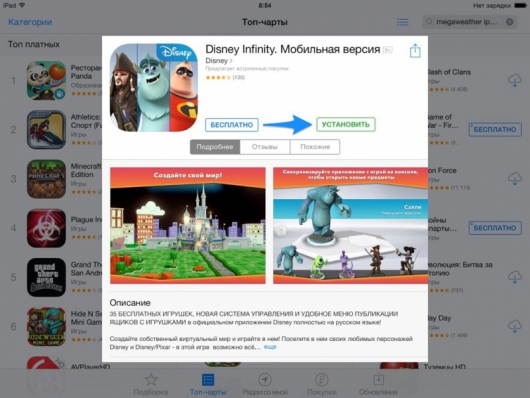
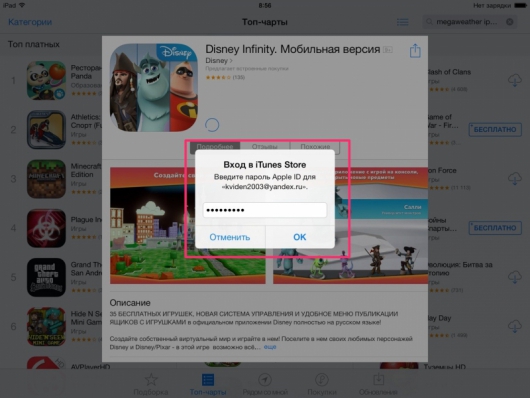
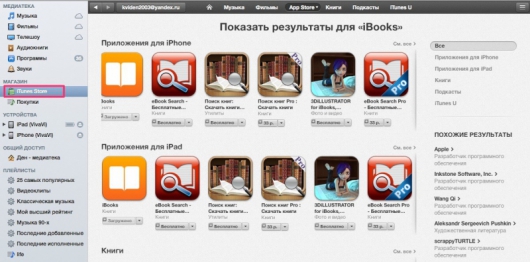
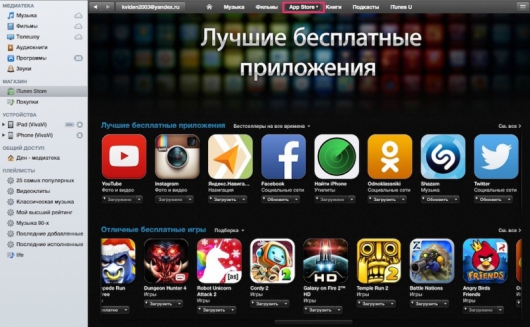

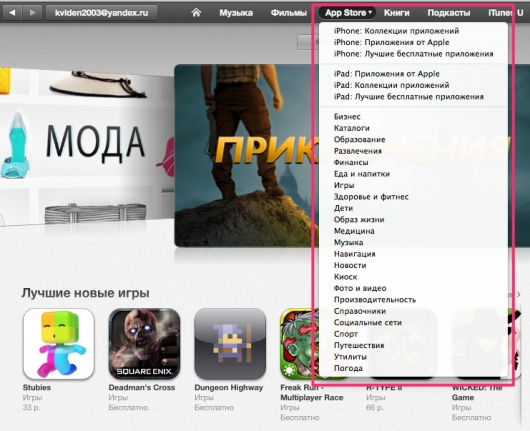
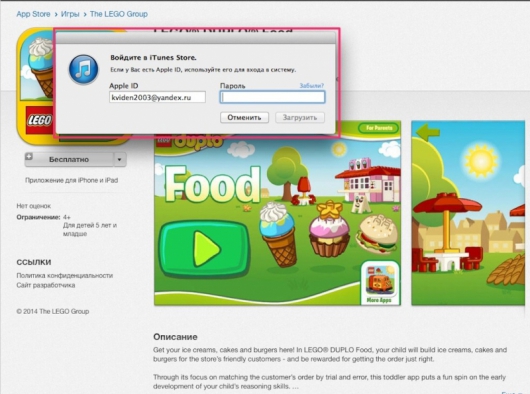
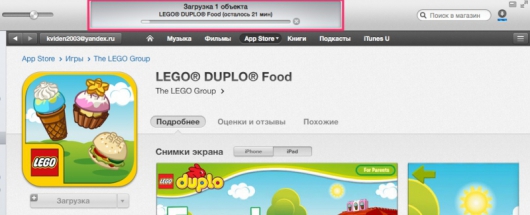
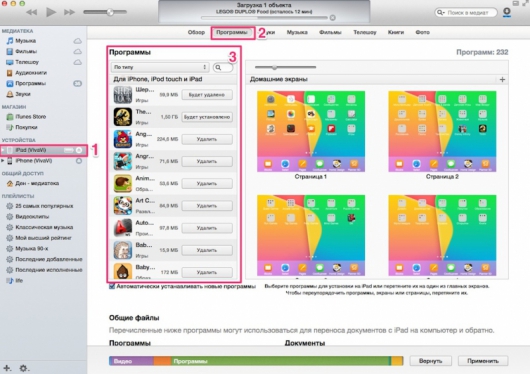
Загрузка приложение на iPad очень простая. Единственное, что раздражает, когда iTunes Store запрашивает пароль к Apple ID.
Я чаще всего закачиваю приложения с помощью компьютера. Все таки мне удобнее изначально посмотреть что за приложение на компьютере, а потом только скидывать его на устройство.
С itunes все можно сделать. Конечно, надо разобраться в непривычном интерфейсе, но это с опытом придет. Кстати, часто там предлагают купить игру или песни за деньги, чего не хочется.
Чаще всего пользуюсь вторым вариантом, т.к скорость соединения на планшете оставляет желать лучшего, а по удобству он не уступает первому.
Загрузка приложений на iPad очень просто, навряд ли у пользователей возникали трудности при загрузке. А в том, что запрашивает пароль к Apple ID, не вижу ничего сложного или раздражительного.
Удобнее всего скачивать напрямую с планшета, но не всегда скорость соединения хорошая, поэтому иногда приходится сперва скачать игру на компьютере и потом скопировать ее на планшет, впрочем это тоже не сложно 🙂